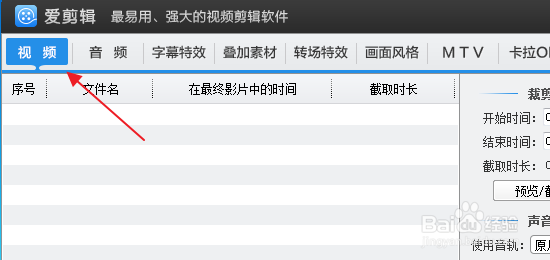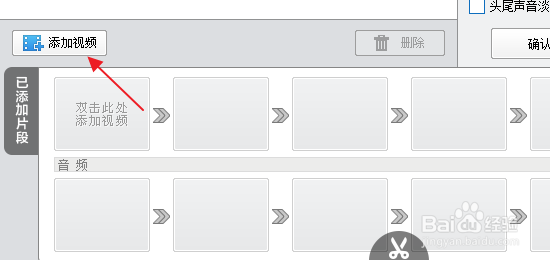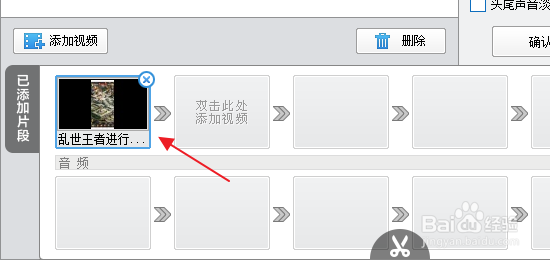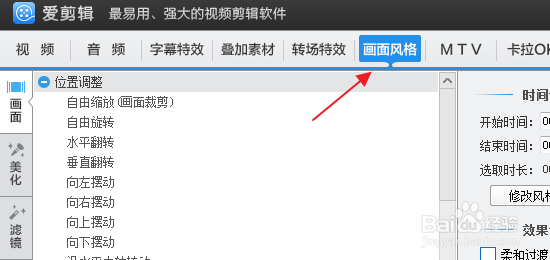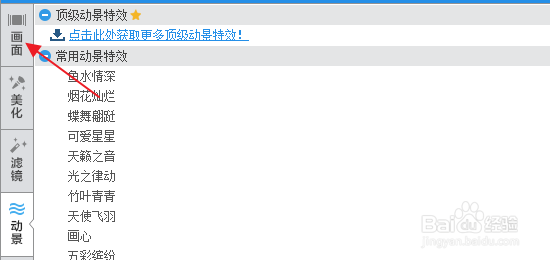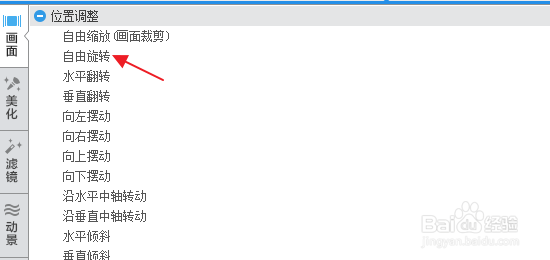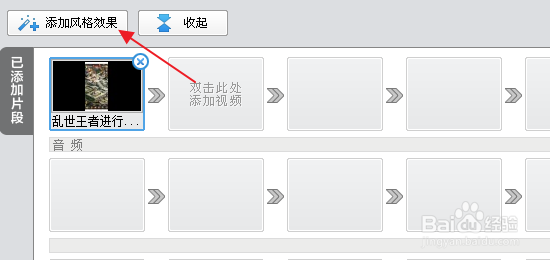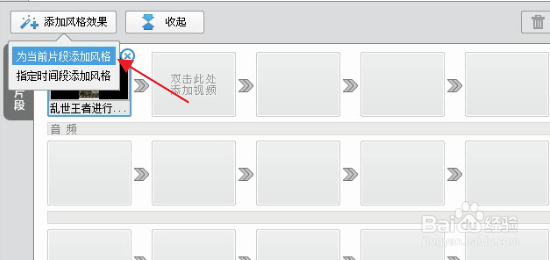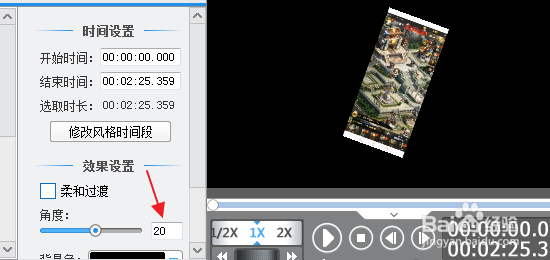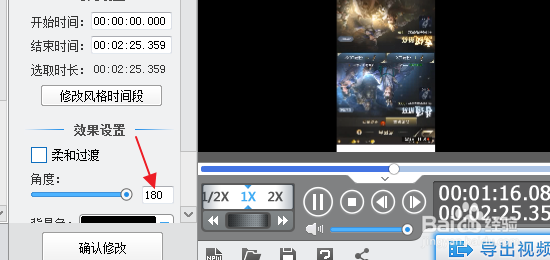爱剪辑怎样旋转视频方向
1、我们下载并登陆爱剪辑软件,来到爱剪辑软件后,我们在上方看见有视频、音频、字幕特效、叠加素材等功能。我们点击上方的视频功能。
2、我们就会来到视频界面。在视频界面下方,我们看见有个添加视频功能,我们点击添加视频。
3、这个时候,我们就选择好存放在电脑上的视频,把这个电脑上存放的视频添加到爱剪辑视频界面。
4、接下来,我们看见爱剪辑软件上方有视频、音频、字幕特效、叠加素材、转场特效、画面风格等功能,我们点击画面风格功能。
5、我们就来到画面风格的功能界面。在画面风格的功能界面左方,我们看见有画面、美化、滤镜、动景这几个功能。我们点击画面。
6、我们就来到画面界面。在画面界面里,我们看见有位置调整和画面调整两类。我们点击位置调整里的自由旋转。
7、接下来,我们在画面界面下方的看到了我们添加的视频。在我们添加的这个视频上方,有个添加风格效果功能,我们点击添加风格效果。
8、这个时候,就会跳出为当前片段添加风格和指定时间段添加风格这两个选项,我们点击为当前片段添加风格。
9、现在,在视频预览窗口里,就可以看见我们这个上传的视频了。我们看见,在视频预览窗口左方,有个效果设置,效果设置里有个角度。这里,我们的角度是20度。
10、接下来,我们把效果设置里的角度修改为90度,再点击下方的确认修改。这个时候,我们就看见视频预览窗口里的视频向右旋转了。
11、接着,我们把效果设置里的角度修改为180度,再点击下方的确认修改。这个时候,我们就看见视频预览窗口里的视频倒立了。
12、接着,我们把效果设置里的角度修改为-90度,聪艄料姹再点击下方的确认修改。这个时候,我们就看见视频预览窗口里的向左旋转了。就这样,我们就用爱剪辑旋转了视频方向。
声明:本网站引用、摘录或转载内容仅供网站访问者交流或参考,不代表本站立场,如存在版权或非法内容,请联系站长删除,联系邮箱:site.kefu@qq.com。
阅读量:58
阅读量:49
阅读量:22
阅读量:90
阅读量:85